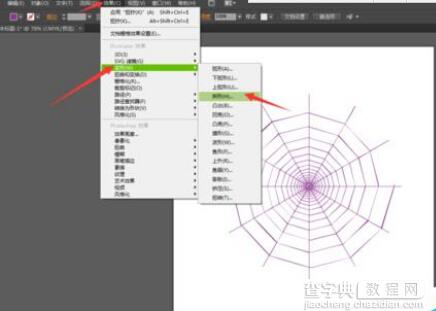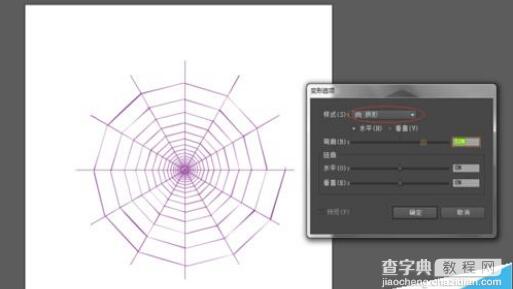AI绘制比较复杂的蜘蛛网图案
发布时间:2016-05-05 来源:查字典编辑
摘要:今天小编为大家带来了AI绘制比较复杂的蜘蛛网图案教程,感兴趣的朋友们和小编一起到下文了解一下吧。方法/步骤首先我们新建图层,选用螺旋线工具绘...
今天小编为大家带来了AI绘制比较复杂的蜘蛛网图案教程,感兴趣的朋友们和小编一起到下文了解一下吧。
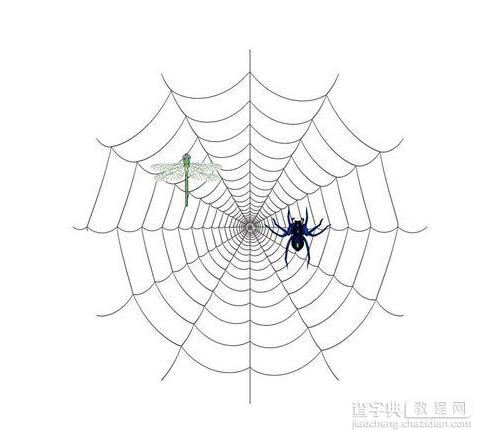 方法/步骤
方法/步骤
首先我们新建图层,选用螺旋线工具绘制蜘蛛网的纬线,设置参数为:半径90mm;衰减95%;段数70,;如图:
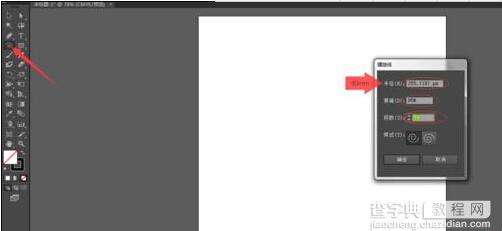
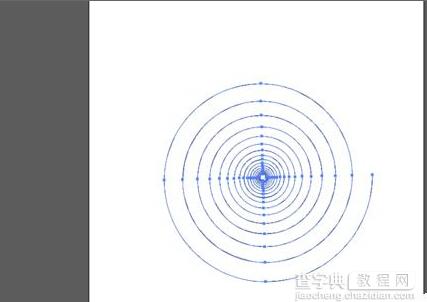 蜘蛛网的纬线绘制好后,再来绘制蜘蛛网的经线,选择星型工具,设置参数:半径1为100mm;半径2为0;角点数12;如图:
蜘蛛网的纬线绘制好后,再来绘制蜘蛛网的经线,选择星型工具,设置参数:半径1为100mm;半径2为0;角点数12;如图:
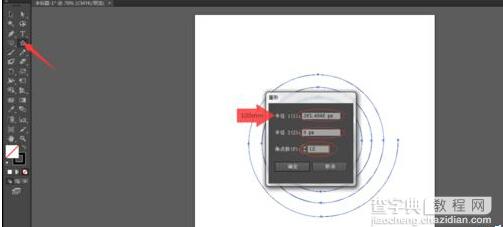
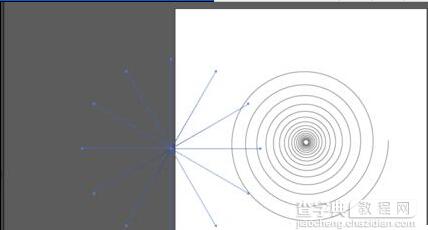
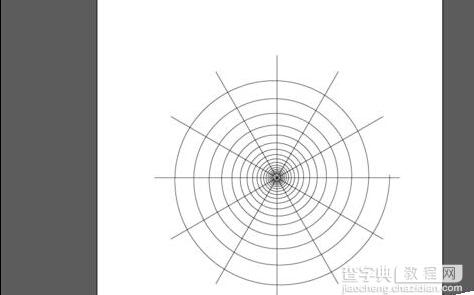 然后将所有路径全选,选择窗口——路径查找器,弹出路径查找器面板后点击轮廓,随意设置一个颜色;如图:
然后将所有路径全选,选择窗口——路径查找器,弹出路径查找器面板后点击轮廓,随意设置一个颜色;如图:
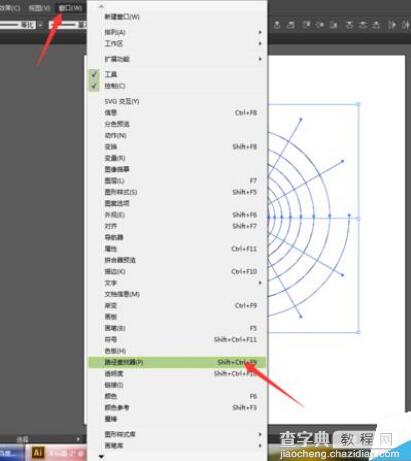
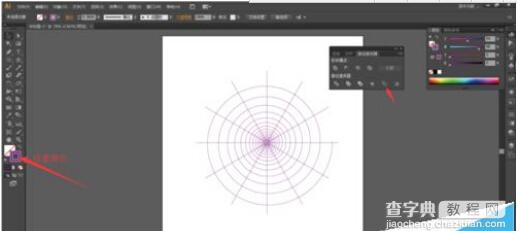 然后选中所有路径,选择对象——路径——简化,打开简化面板后选择直线点击确定;如图:
然后选中所有路径,选择对象——路径——简化,打开简化面板后选择直线点击确定;如图:
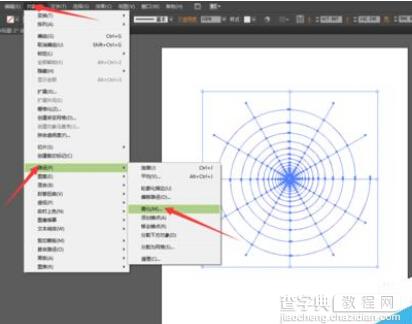
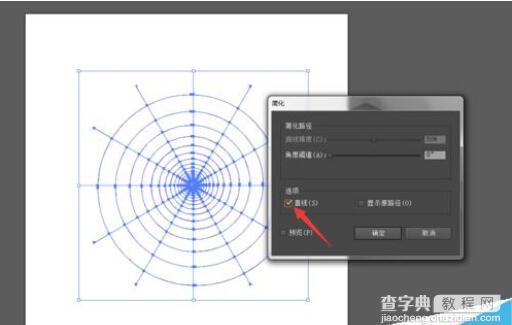
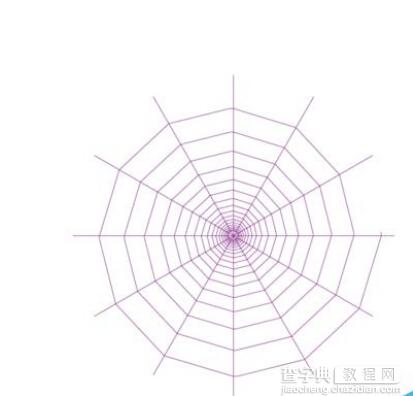 在选择对象——路径——轮廓化描边,把路径描边转换为填充;如图:
在选择对象——路径——轮廓化描边,把路径描边转换为填充;如图:
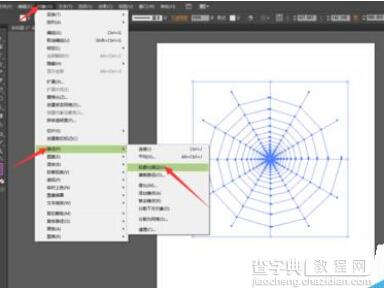 选择效果——扭曲和变换——扭拧,弹出扭拧面板后设置水平为3%,垂直为0,点击确定;如图:
选择效果——扭曲和变换——扭拧,弹出扭拧面板后设置水平为3%,垂直为0,点击确定;如图:
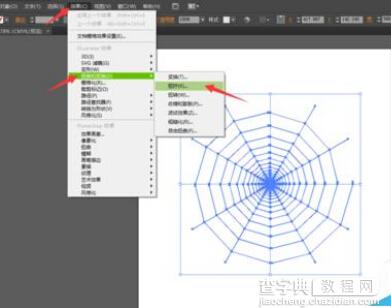
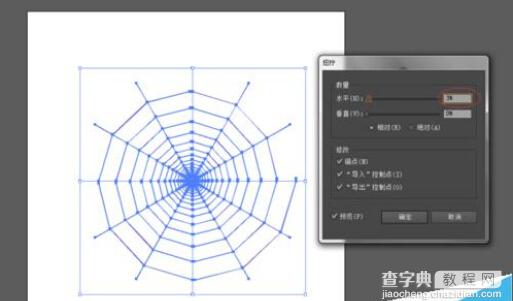 然后选中所有路径,右击选择取消编组,在选择效果——变形——拱形,弹出共拱形面板后选择拱形,点击确定;如图:
然后选中所有路径,右击选择取消编组,在选择效果——变形——拱形,弹出共拱形面板后选择拱形,点击确定;如图: